這篇文章將向您介紹如何安裝和操作羅技統一軟體,它可以簡化多個羅技無線設備與單一USB接收器的連接。繼續閱讀,了解更多詳細資訊。
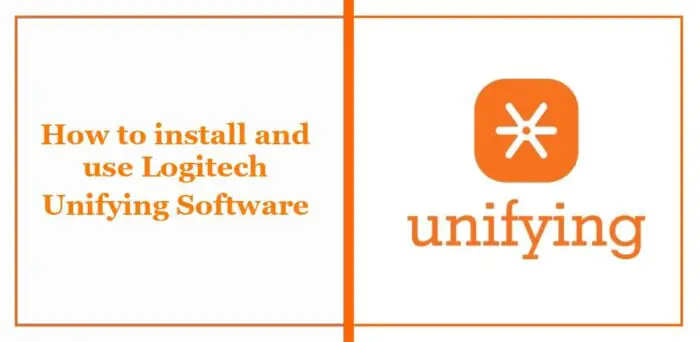
#Logitech Unifying軟體讓使用者可以使用單一Unifying接收器無線連接所有Logitech設備。這將消除單獨的接收器並釋放USB連接埠。
使用者可透過統一接收器連接多達六個羅技統一無線滑鼠或鍵盤,並使用Logi Options App進行個人化設置,提供更強大的使用者體驗。
#Logitech Unifying技術提供了多項功能。其中包括:
#依照下列步驟安裝並使用Logitech統一軟體:
下載並安裝羅技統一軟體。完成後,啟動該應用程式。
插入Logitech Unifying接收器,並注意刪除插入裝置的任何其他接收器。
統一軟體將要求您重新啟動裝置以進行連線。
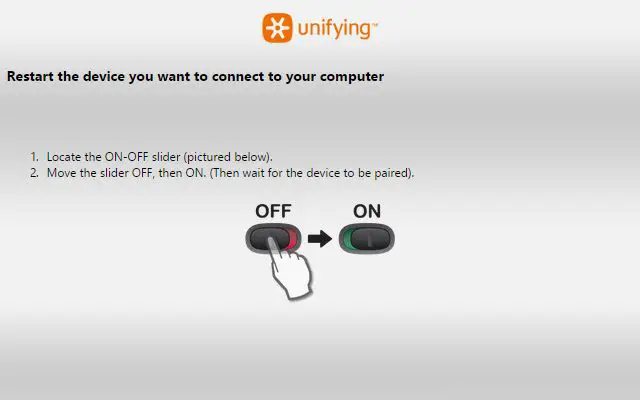
#接下來,按一下配置,選擇要與統一接收器連接的裝置數量,然後按照螢幕上的指示進行操作。
完成後,按一下退出以完成羅技統一軟體的設定。
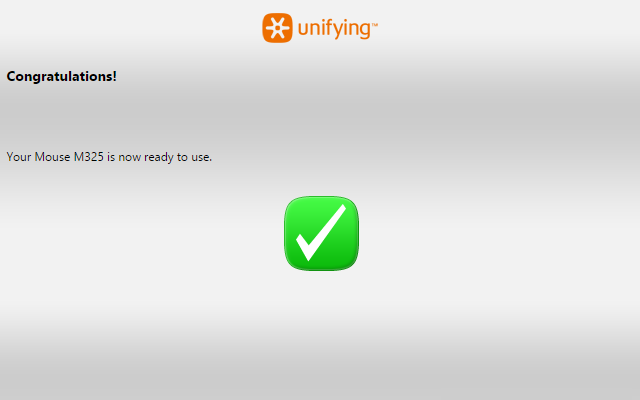
以上是如何安裝及使用羅技統一軟體的詳細內容。更多資訊請關注PHP中文網其他相關文章!




